Nintendo Switchは、自宅でも外出先でもお気に入りのゲームをプレイできる人気のゲームコンソールです。ドックステーションをテレビに接続すると、大画面でゲームを楽しむことができます。ただし、ゲームプレイを録画してオンラインで共有したい場合は、コンソールからPCまたはノートパソコンに信号を転送する必要があります。
問題は、ドックステーションにビデオ転送用のHDMI OUTポートがある一方で、PCやノートパソコンには通常、HDMI INポートがなく、HDMI OUTポートのみがあることです。解決策は、HDMIストリームをUSBデータに変換するキャプチャカードを使用することです。キャプチャカードを使用すると、Nintendo SwitchをPCまたはノートパソコンに接続し、USB接続を介してゲームプレイを録画できます。
キャプチャカードを使用してNintendo SwitchをノートパソコンまたはPCに接続する方法
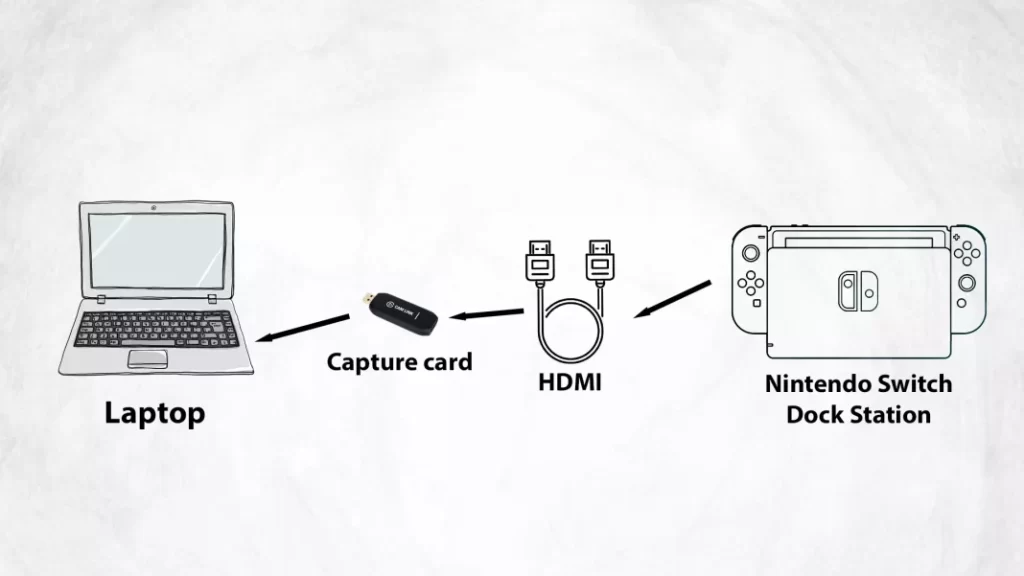
- キャプチャカードをコンピュータに接続します:
- キャプチャカードをUSBポートに接続します。
- HDMIケーブルをキャプチャカードに接続します。
- Nintendo Switchのドックステーションをキャプチャカードに接続します。
- Nintendo Switchをドックステーションに置きます:
- Nintendo SwitchをTVモードに切り替えます。
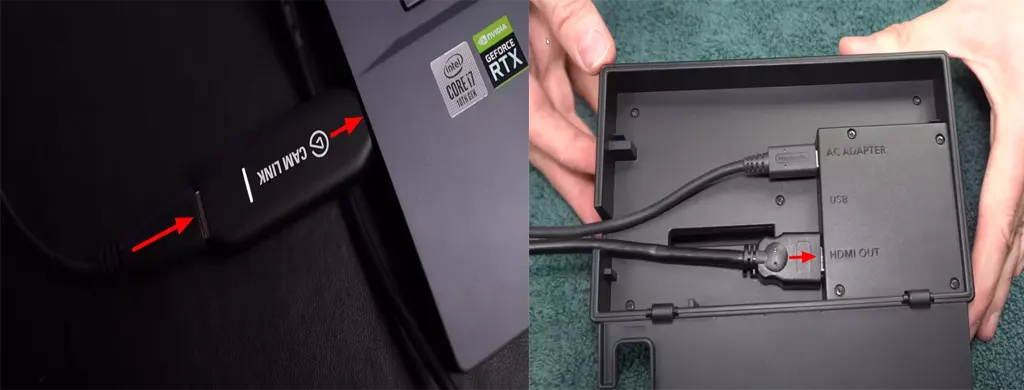
次に、USB経由で受信したデータを処理し、画面に画像として表示するために、コンピュータまたはノートパソコンにソフトウェアをインストールして設定する必要があります。購入したキャプチャカードによって異なるソフトウェアを製造元のウェブサイトからダウンロードする必要があります。数百種類のカードがあるため、設定の詳細を説明する必要はありません。設定が完了すると、PCまたはノートパソコンの画面にNintendoの画面が表示されるはずです。キャプチャカードの主な目的はゲームプレイの録画であるため、ゲーム録画、解像度、フレームレートの正しい設定についての指示に従ってください。
Nintendo Switch用に購入できるキャプチャカード
市場には、Nintendo Switchと互換性のあるキャプチャカードが多数あります。以下は、いくつかの人気のオプションです:
| モデル | 解像度 | 接続 | 特徴 |
|---|---|---|---|
| Elgato Game Capture HD60 S | 最大1080p60 | USB 3.0 | 低遅延、録画・編集用ソフトウェア、簡単な接続。 |
| Elgato Cam Link 4K | 最大4K | USB 3.0 | Elgatoのキャプチャカードの安価なバージョン。 |
| AVerMedia Live Gamer Portable 2 Plus | 最大1080p60 | USB 2.0 | ビデオプレビュー用の内蔵LCDスクリーン。 |
| Razer Ripsaw HD | 最大1080p60 | USB 3.0 | オーバーレイやエフェクトを追加するためのソフトウェア、コンソールストリーミング対応。 |
| Magewell USB Capture HDMI Gen 2 | 最大1080p60 | USB 3.0 | プラグアンドプレイ、ドライバやソフトウェア不要、さまざまなOSとの互換性。 |
キャプチャカードの使用に関するデメリット
Nintendo Switchをノートパソコンに接続するためにキャプチャカードを使用することは、ゲームプレイを録画またはストリーミングする便利な方法ですが、いくつかの潜在的なデメリットがあります。
- パフォーマンスへの影響: HDMIからUSB、さらにUSBからビデオストリームへの2回の変換を経るため、キャプチャカードは常に信号の遅延を導入します。これはゲームプレイにおいて重要です。
- 遅延は、追加のウェブカメラを異なる角度から接続するためにキャプチャカードを使用する場合や、カメラからノートパソコンに直接ビデオを出力する場合には重大ではありません。




